智能体使用手册
更新时间:2024-11-26
1. 编码智能体
告别“写作文”式逐行续写代码,智能预判下一个开发位置,实现多位置跳转、跨文件续写,更像工程师在开发。
使用方式:
- 编码过程中,敲击 Tab,跳转到预测位置;
- 查看代码变更并确认后,敲击 Tab 采纳。
运行环境:
- IDE:IDEA,暂不支持VSCode
- 语言:全语言,Java支持更优
使用效果:
示例1: 修改参数
- 光标移动至14行regex1位置,将参数名改为regex,删除字符1
- 等待comate提示,然后按tab键,观察comate自动修改所有同名参数
示例2:补全多行
- 光标移动至38行引号中间,输入“最近”2个中文字符
- 等待comate提示,然后按tab键,观察comate自动根据上下文补全多行代码
2. Debug 智能体
分析错误信息基于全库代码制定解决方案,并对生成的修复代码进行自我修复、自我验证,有效解决问题。
使用方式:
- 在 Console 中,单击错误信息,点击【Comate 分析与修复】;
- 查看 Comate 输出的解决方案,确认后点击【全部采纳】。
运行环境:
- IDE:IDEA,暂不支持VSCode
- 语言:全语言
使用效果:
示例1 数组越界
- 点击运行按钮报错,再点击comate进行修复
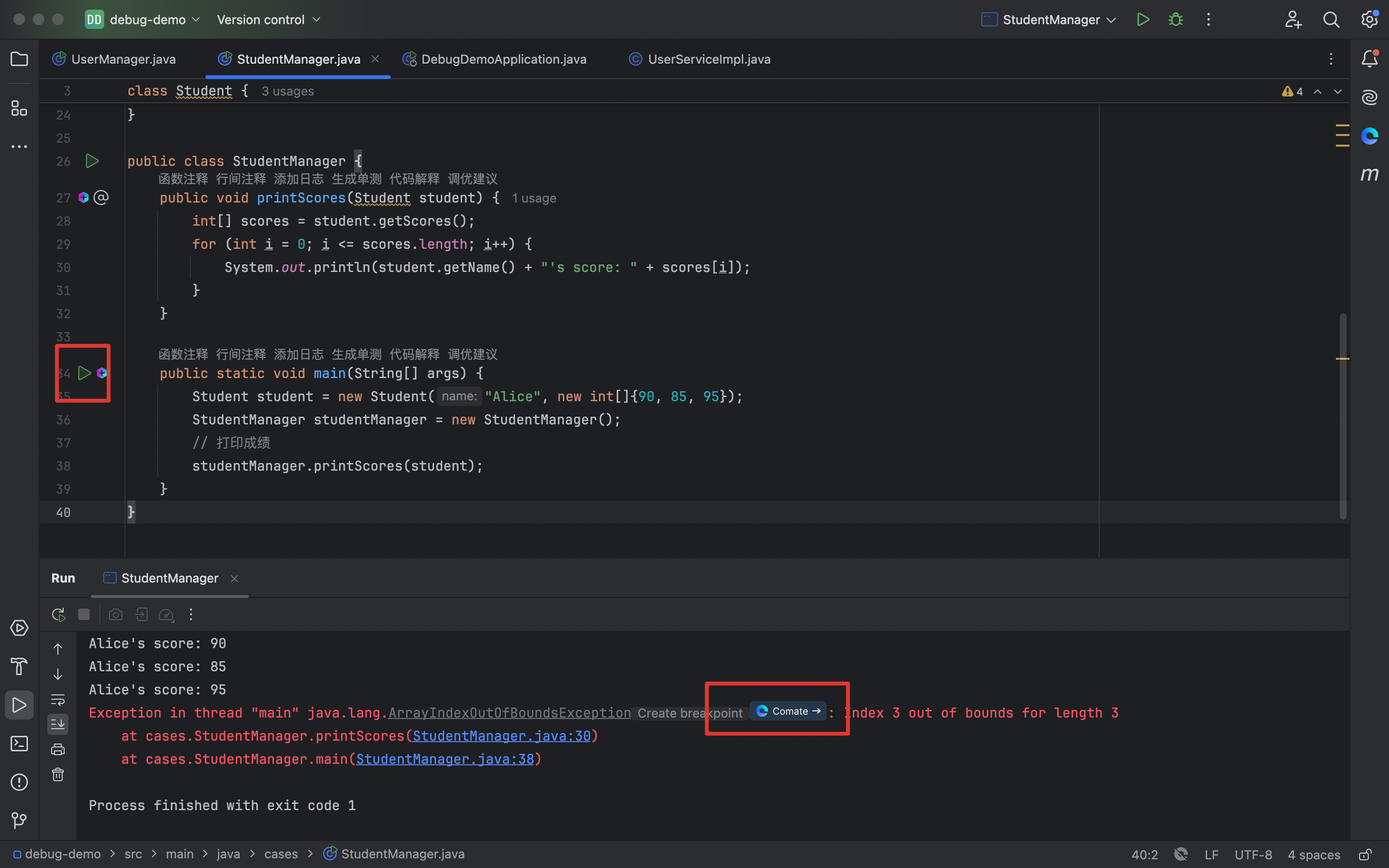
- 待修改完文件内容后,点击采纳,然后运行验证即可
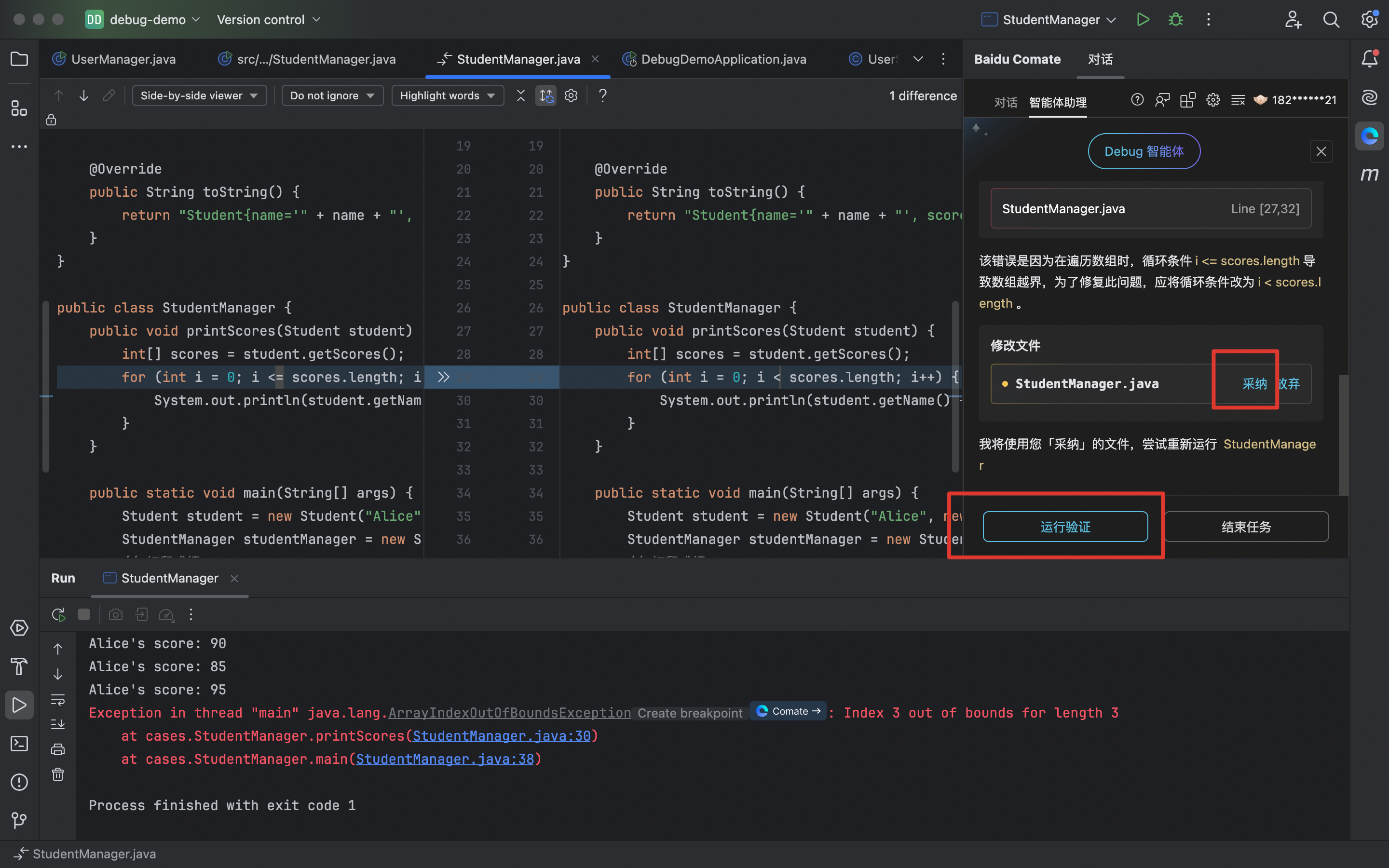
- 正常打印学生成绩信息,显示运行结束,验证成功
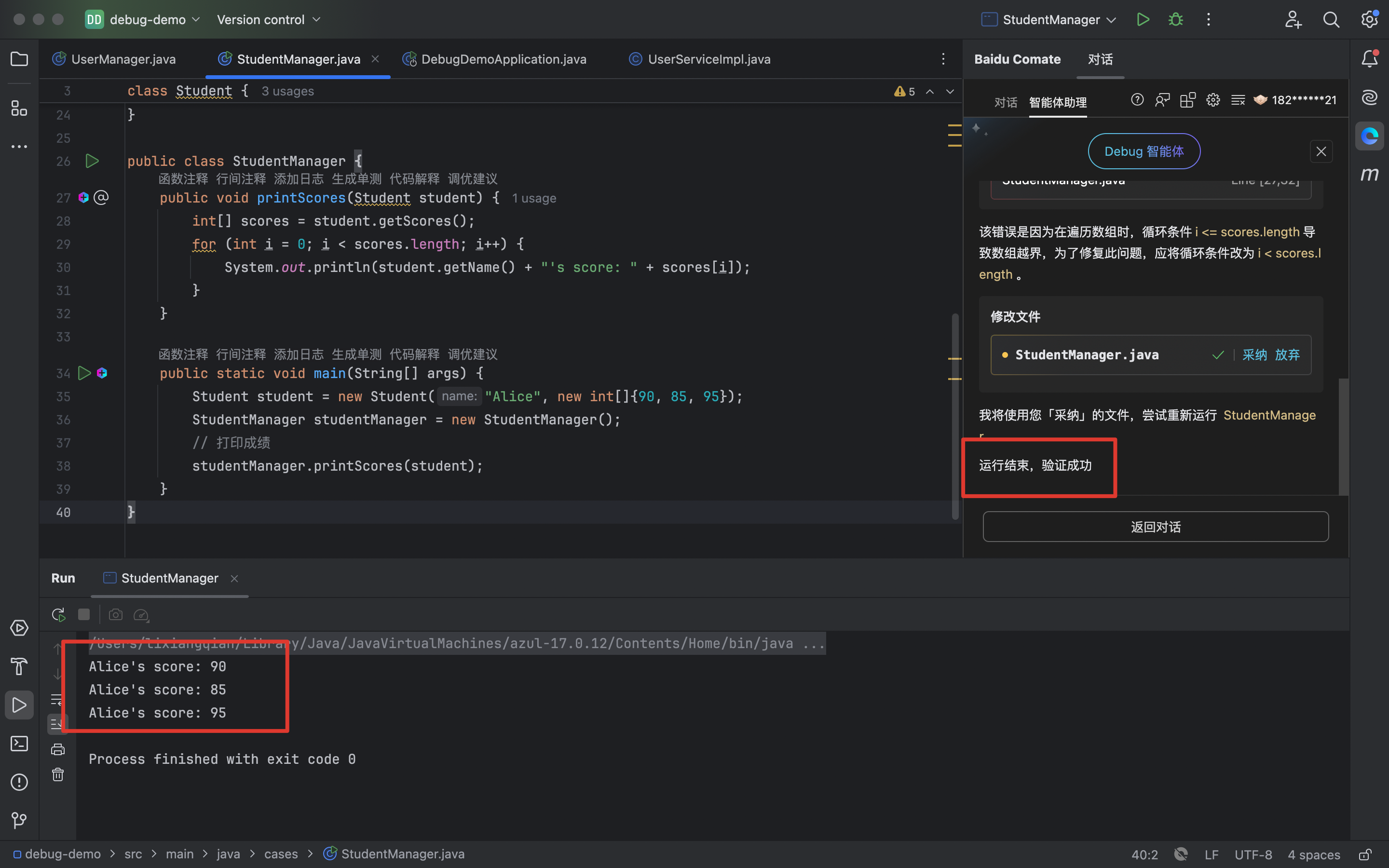
示例2 打印这个不存在的对象,空指针异常
- 点击运行按钮报错,再点击comate进行修复
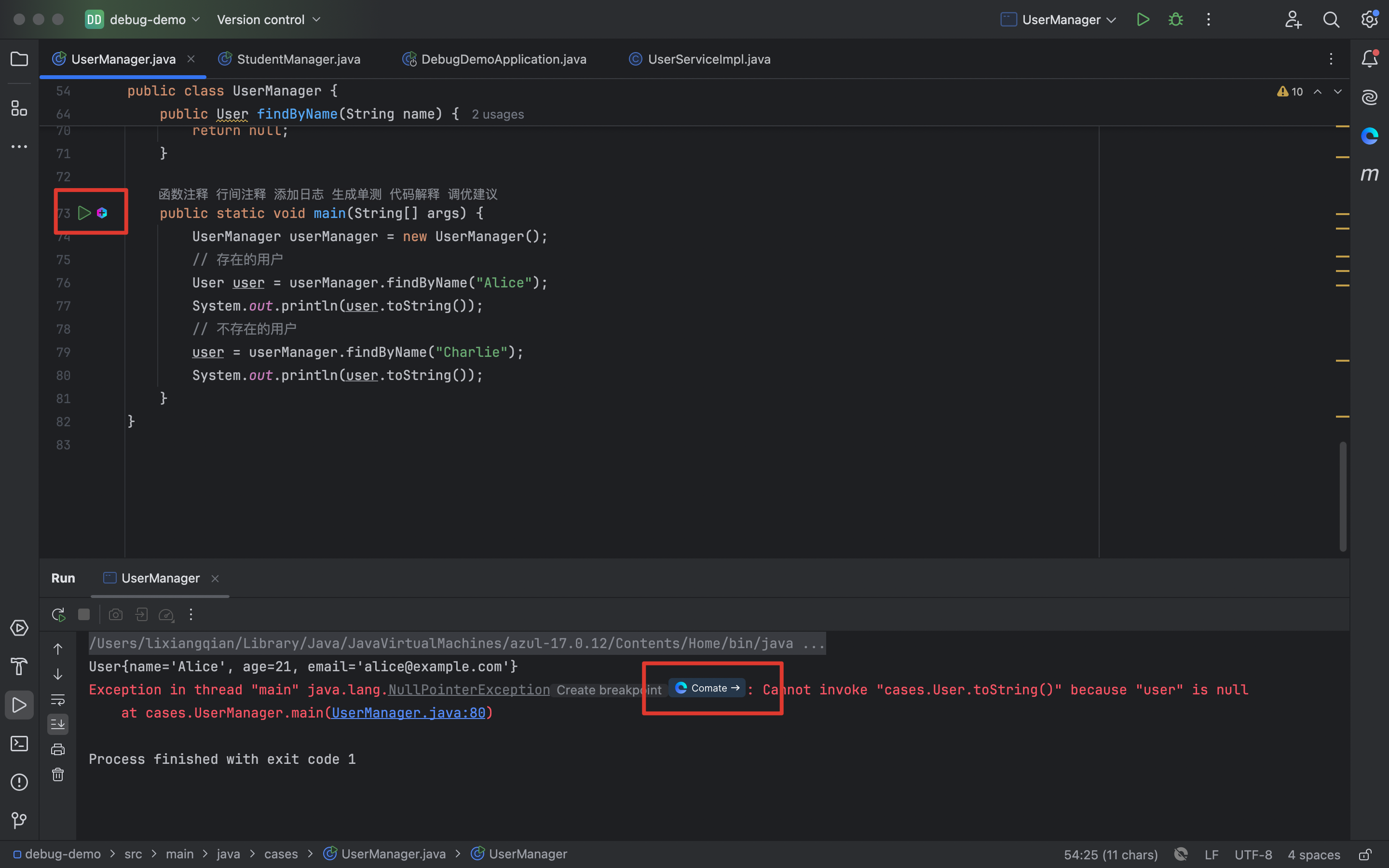
- 待修改完文件内容后,点击采纳,然后运行验证即可
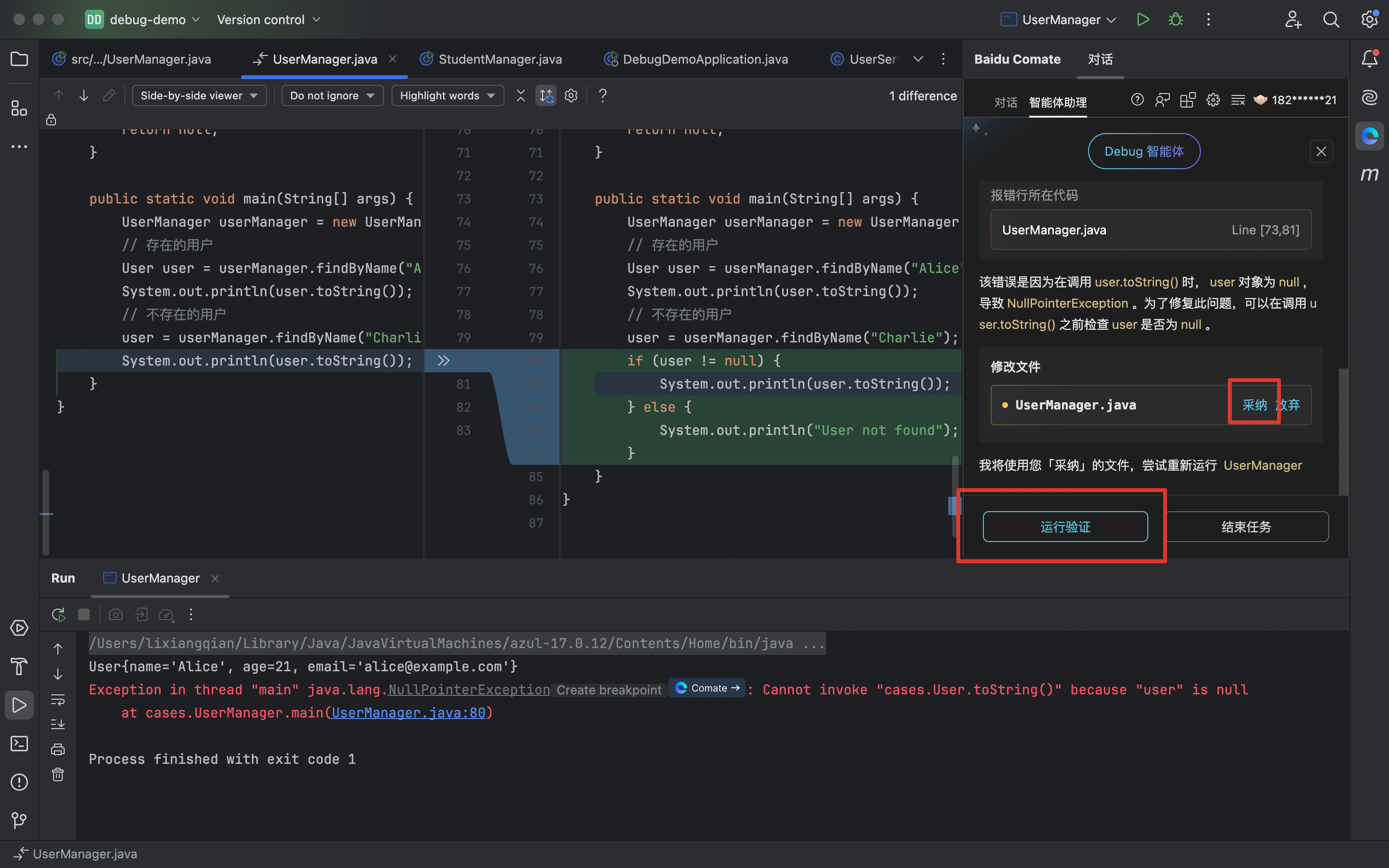
- 正常打印用户信息(不存在的用户 User not found),显示运行结束,验证成功
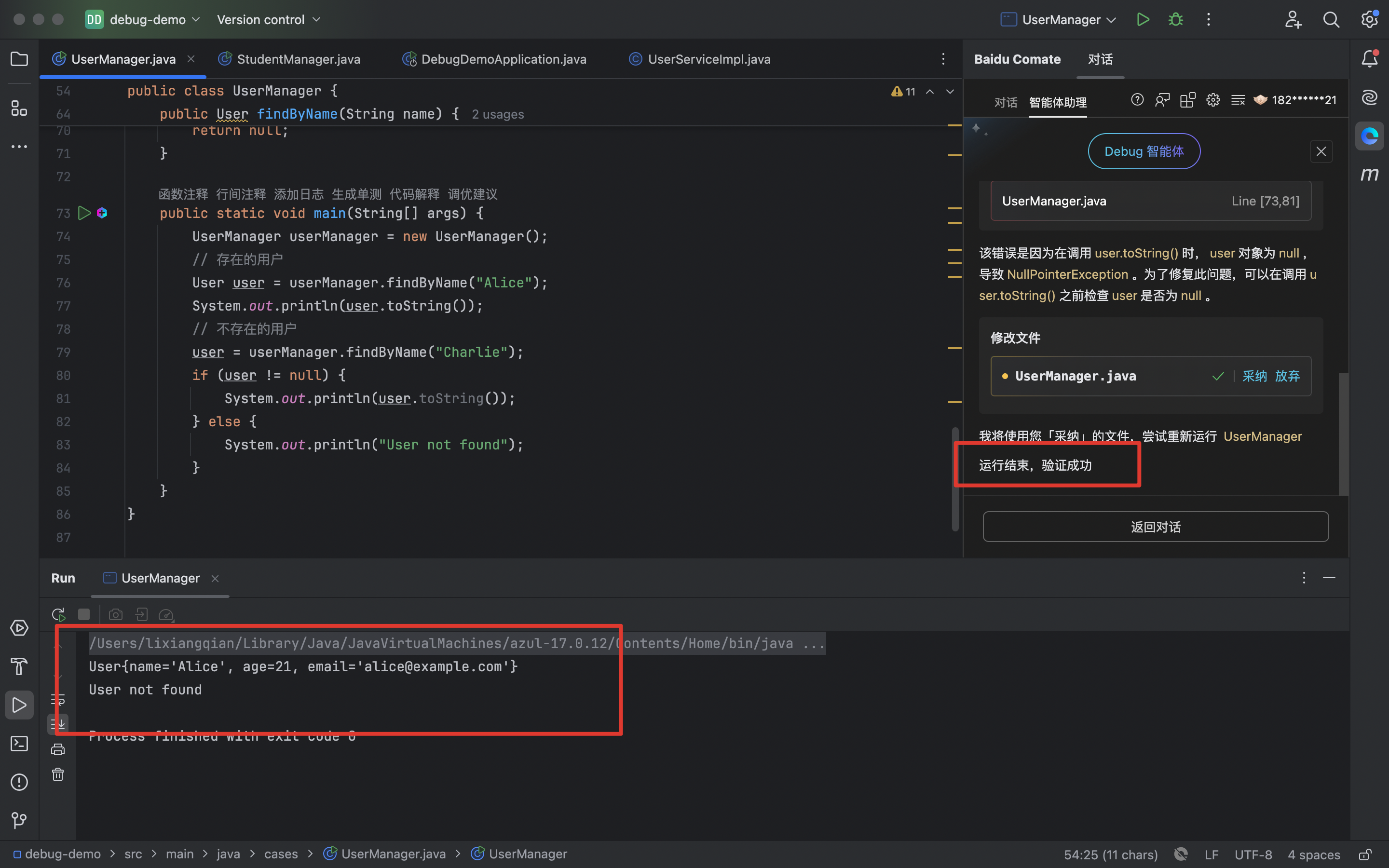
示例3 列表未初始化,空指针异常
- 选择 DebugDemoApplication文件,点击运行按钮,项目报错,启动失败。再点击comate进行修复
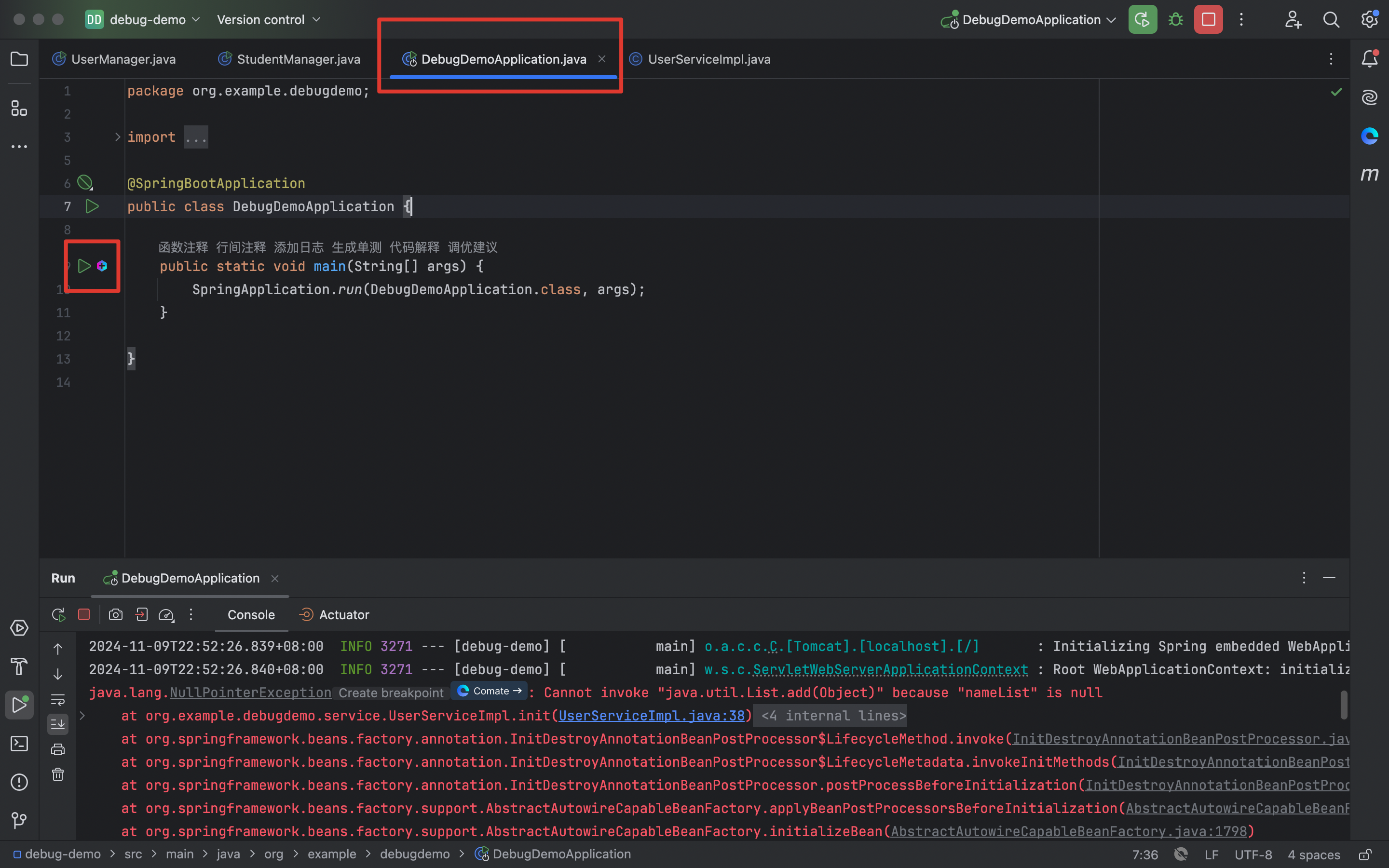
- 待修改完文件内容后,点击采纳,然后运行验证即可
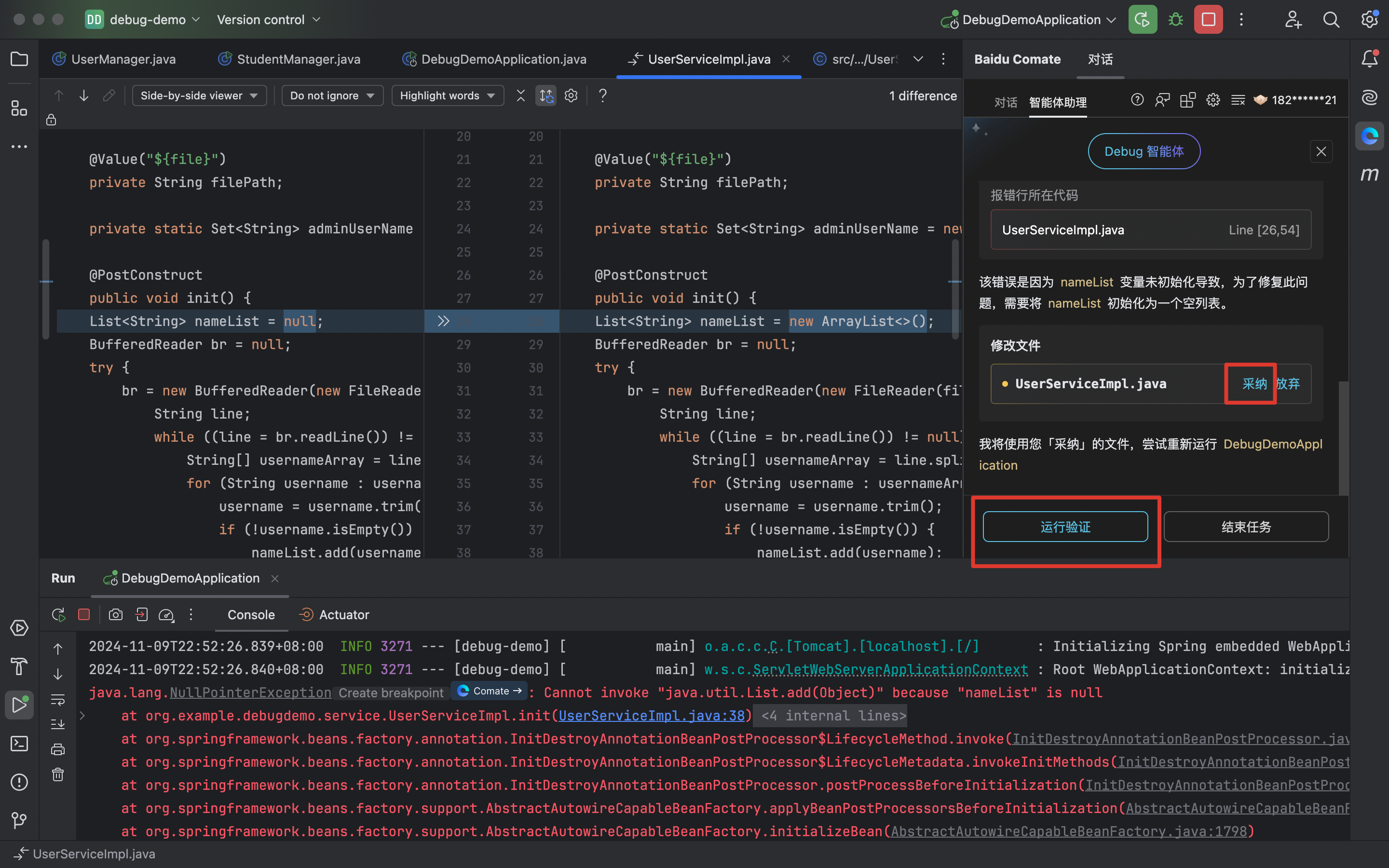
- 显示项目启动成功,Started DebugDemoApplication in 1.051 seconds。会一直显示正在运行(因为启动后是常驻线程)
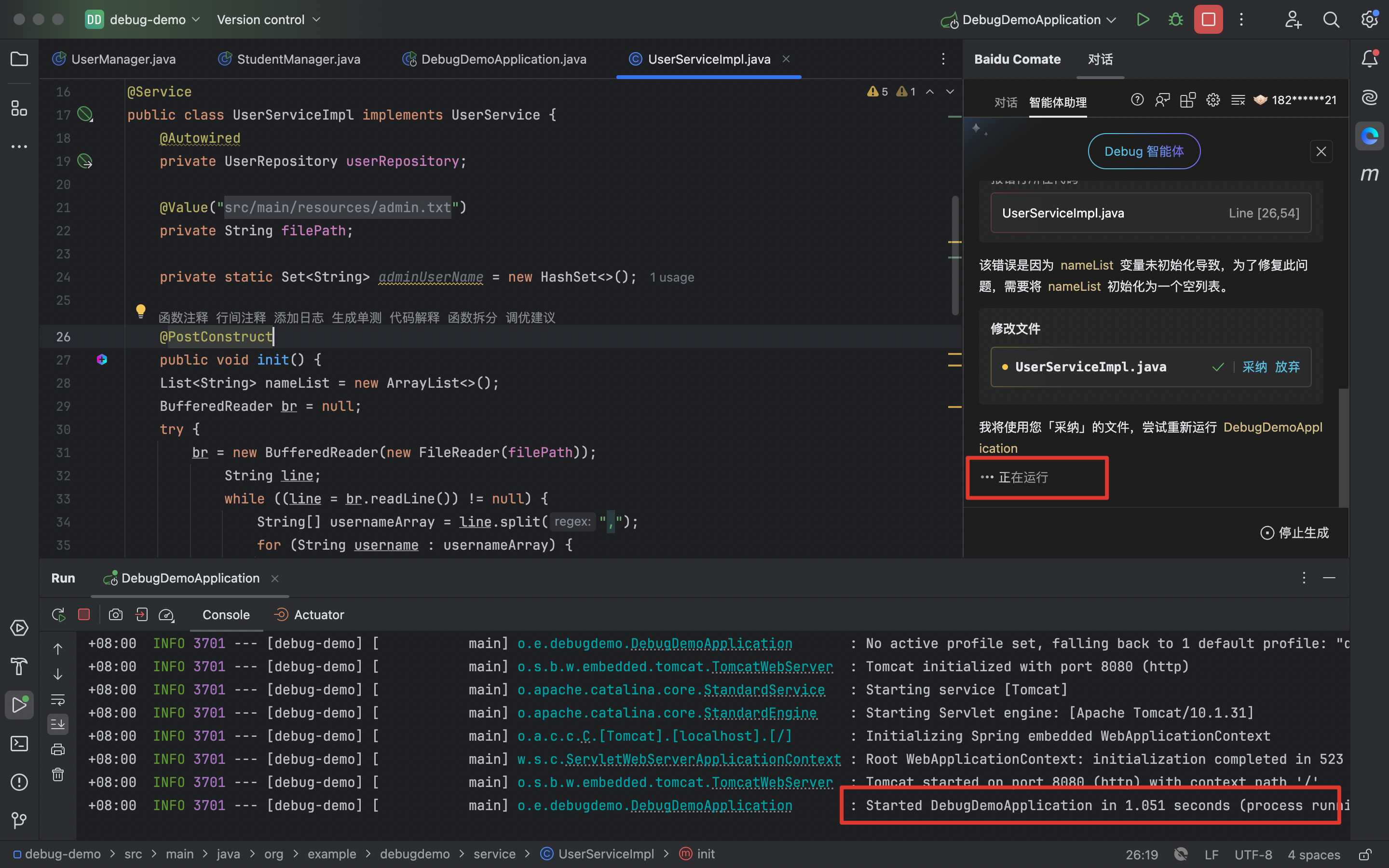
- 测试项目启动成功:可以使用浏览器访问 http://localhost:8080/user/list ,正常返回结果
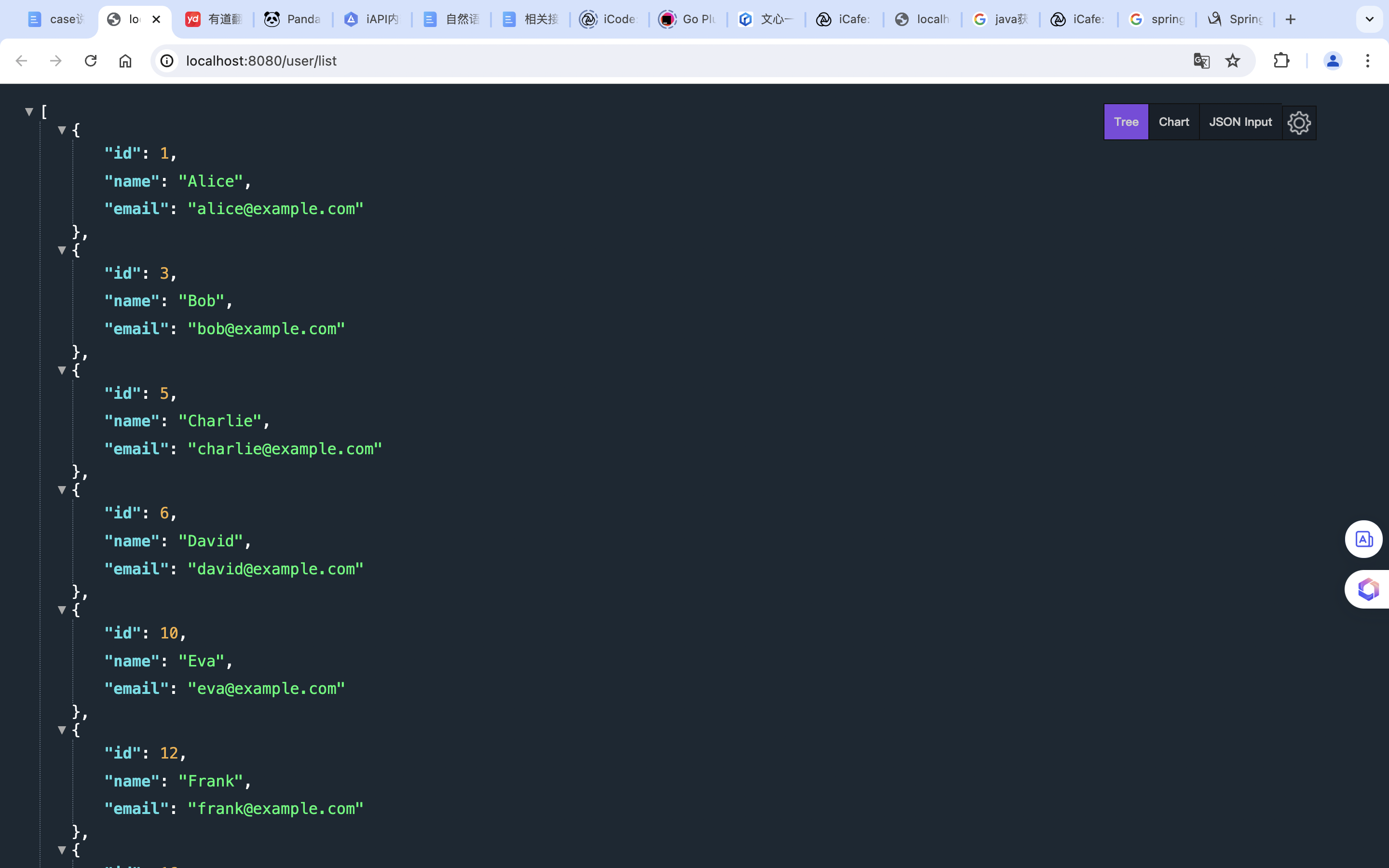
3. 单测智能体
通过执行验证,生成无贬义错误、可有效提升覆盖率的单测用例,同时预测代码可能存在的缺陷,助力质量提升。
运行环境:
- IDE:IDEA,暂不支持VSCode
- 语言:Java,暂不支持其它语言
- 在配置页面中按照所需的功能入口开启单测智能体。
使用效果
示例1 为单函数生成单测
使用文件:mall/mall-admin/src/main/java/com/macro/mall/service/impl/OmsOrderServiceImpl.java
- 单击单函数上方的命令入口「生成单测」,如方法delivery
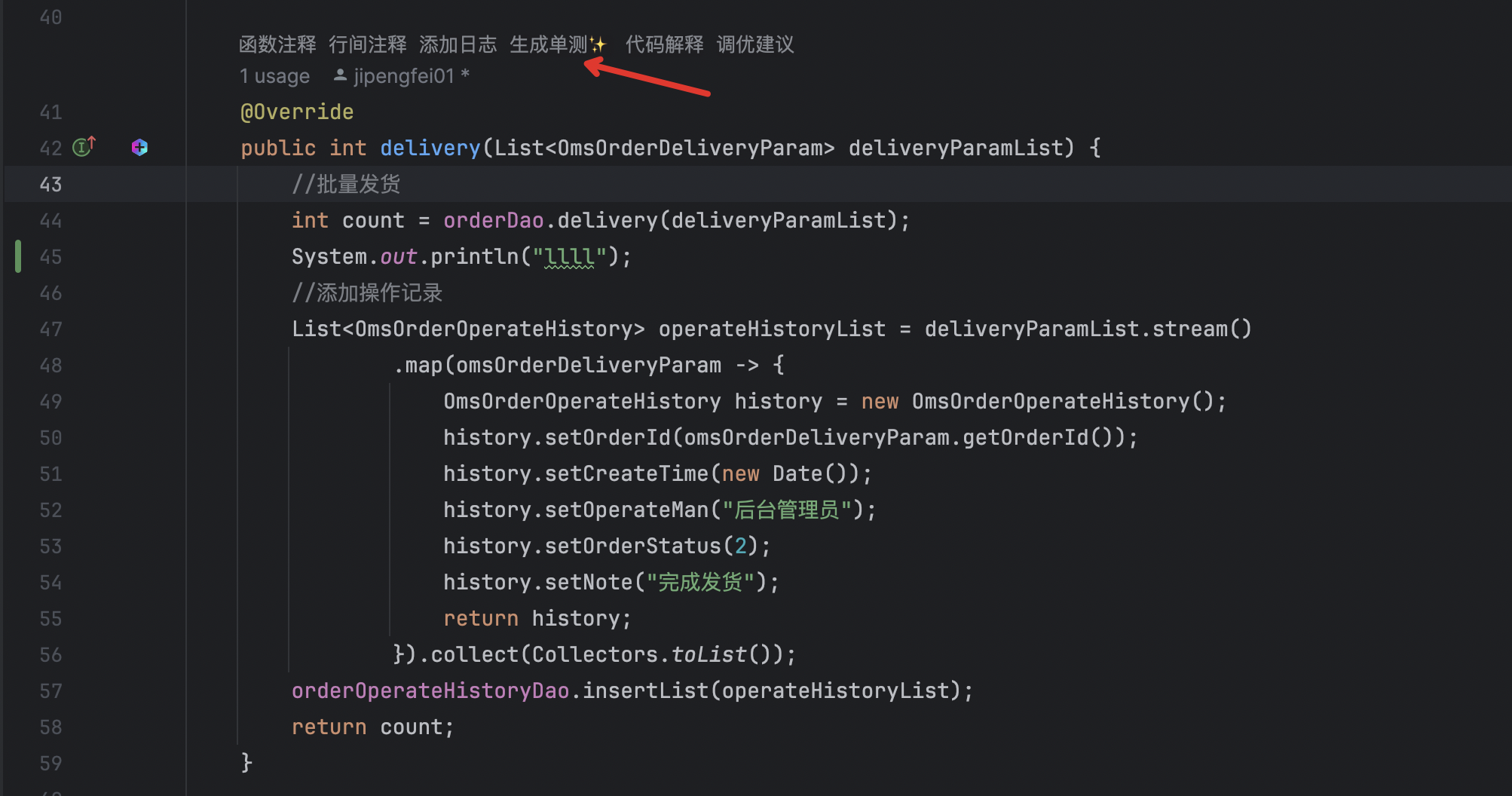
- 生成中:可在智能体页面查看输出的单测代码
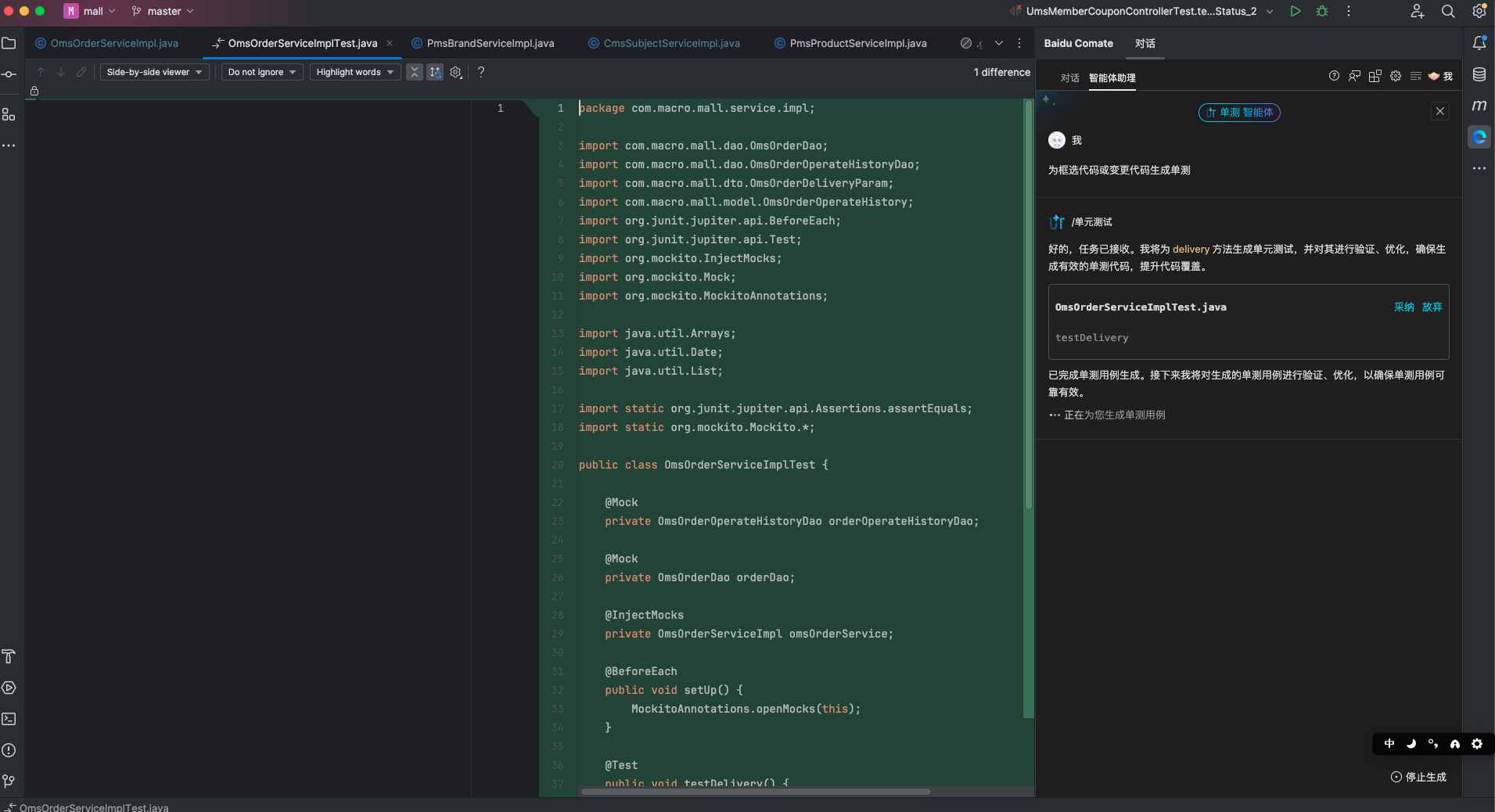
- 确认生成的单测代码后,点击「全部采纳」

示例2 为当前工作空间变更代码生成单测
当编辑区Java代码有变更后,可针对所有变更代码生成单测。
注意:必须变更方法内部的内容,不能变更方法名,或者全局变量等,也不能删除或者注释代码,这些操作会被视作无效变更
- 在 Comate 对话 Tab 页中,输入/生成单测 为当前变更和新增文件生成单测
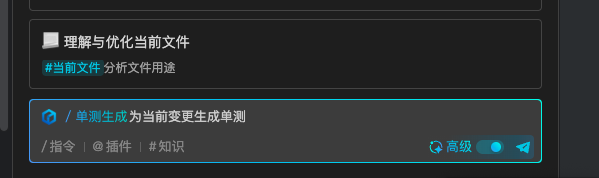
- 在智能体页面查看输出的单测代码,和预测出的可能的业务代码 bug
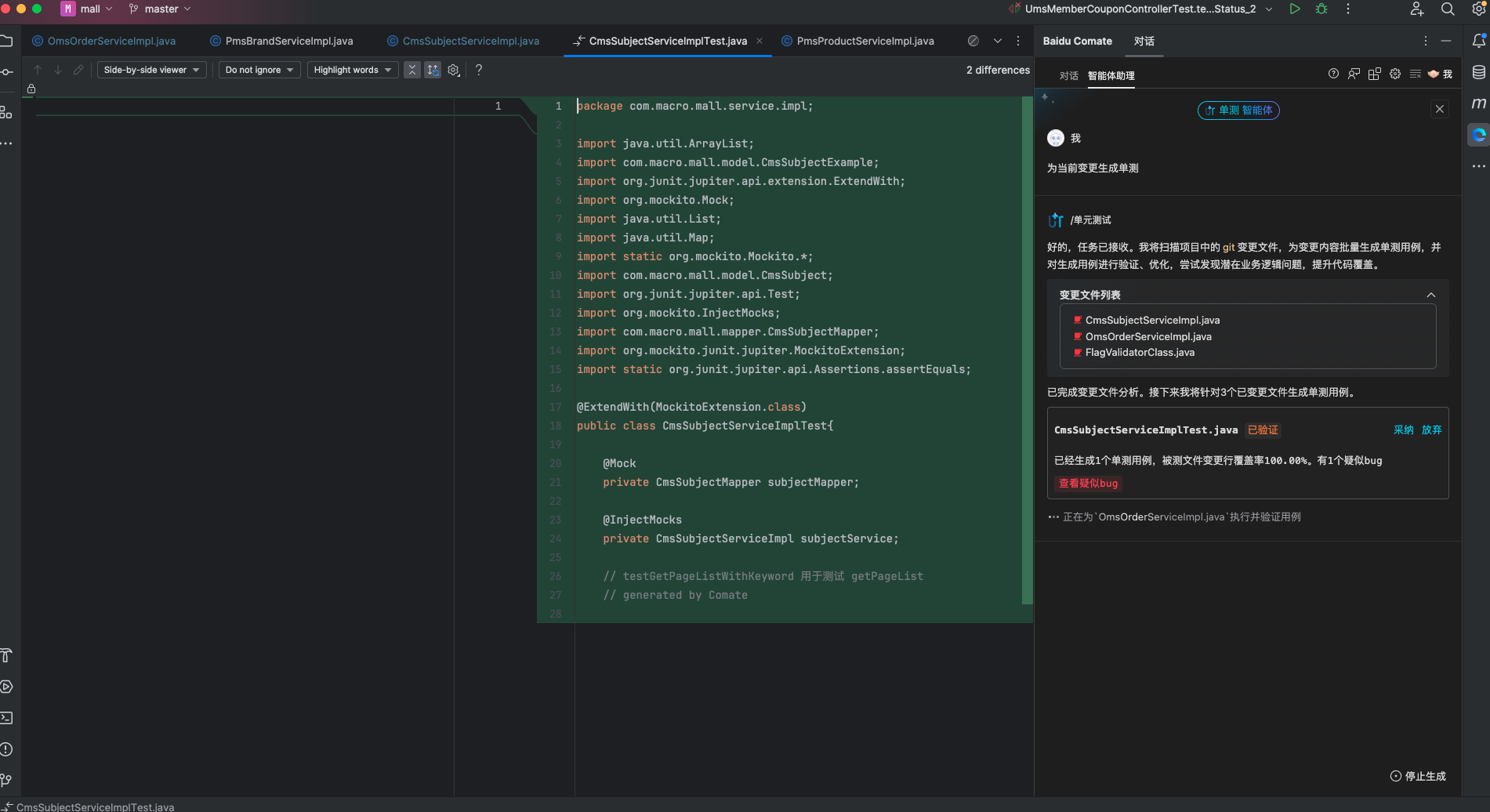
- 确认生成的单测代码,采纳全部单测代码,或者只采纳可执行通过的单测代码
生成完毕:
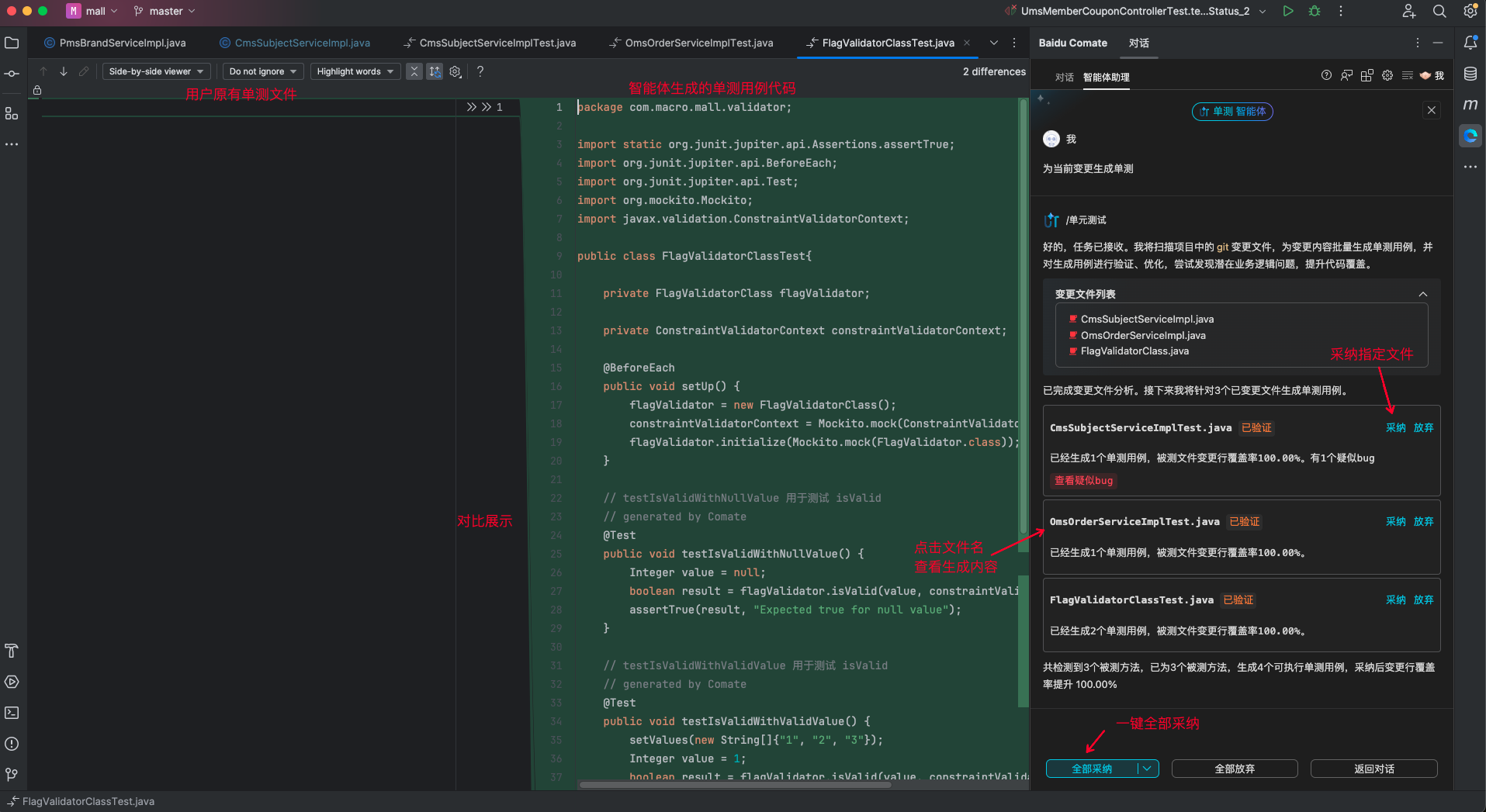
查看执行过程中发现的bug:
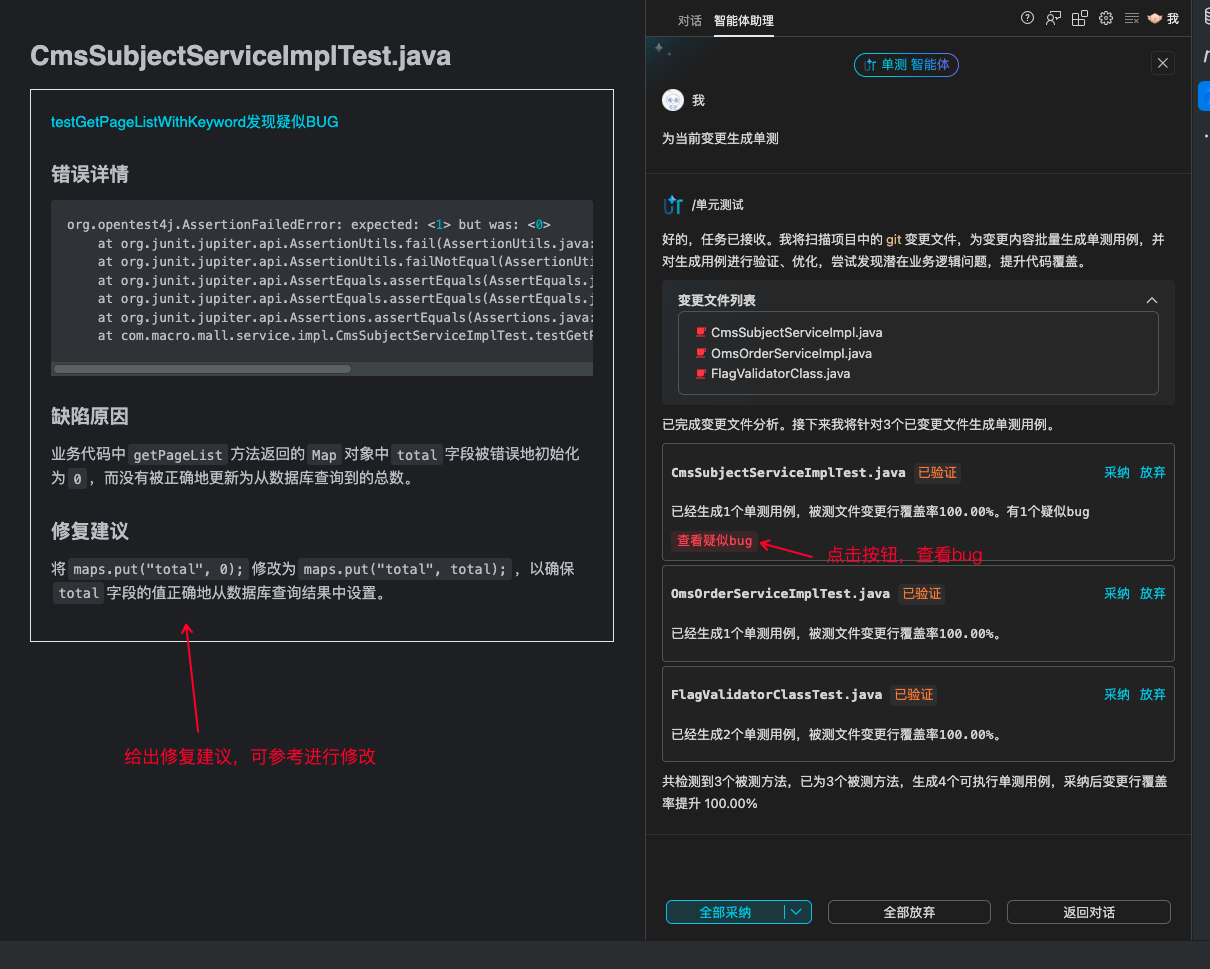
采纳或者部分采纳:提供两种采纳方式,可只采纳完全通过的case

IntelliJ 打开目录到mall级别,确保Idea的jdk版本正确,可提前在命令行执行【mvn install】确保环境配置正确,代码可编译。
4. 安全智能体
代码安全问题智能全库检测、高危漏洞修复、智能验证,确保代码安全无忧。
运行环境:
- IDE:IDEA,VSCode
- 语言:Java,暂不支持其它语言
使用方式:
- 在官网配置中心启用代码安全,并点保存
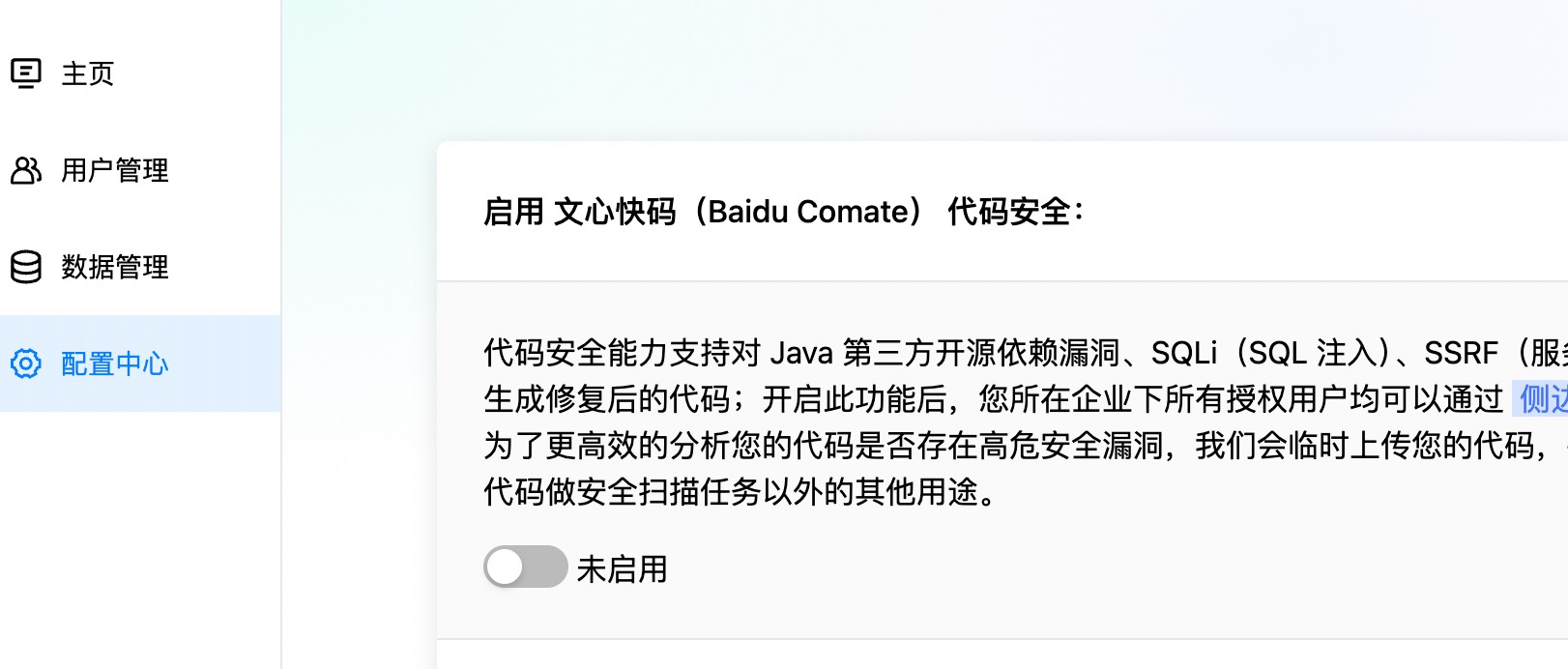
- 在 文心快码 对话 Tab 页中,输入/代码安全;
- 在智能体页面查看对全库代码的安全扫描和修复后的代码;
- 确认生成的修复后代码,单击「全部采纳」;或者单击查看漏洞详情自行修复。
5. 全栈编程智能体
自主理解需求、拆解编码任务,实现一个编程任务的完整执行,适合复杂系统的变更、也可展示页面预览。
运行环境:
- IDE:IDEA,VSCode
- 支持语言:全语言
- 其它限制:每天一个企业最多30次,一个用户只能5次
使用方式:
- 在 文心快码 智能体助理 Tab 页中,点击【与全栈编程智能体对话】;
- 直接用自然语言描述所需完成的编码任务;
- 如所生成结果需要优化,可直接在输入区追加描述;也可通过#目录 #文件,指定本地编程现场内容作为模型输入的上下文、或者修改的目标;
- 确认生成的代码,点击【全部采纳】。
使用效果:
实现一个私人相册应用,然后增加一个新功,美化前端界面。
- 初始化项目
- 修改功能
- 美化界面
你还可以在实际项目中尝试以下能力,在全栈编程智能体对话框输入:
- #当前文件 帮我加点日志,我要排查问题
- #当前文件 帮我把日志都删了
- #当前文件 把mysql换成pg实现
- #目录 参考代码,增加一个对xx增删改成的服务
- #文件 帮我拆分组件
- #文件 帮我做一下性能优化
